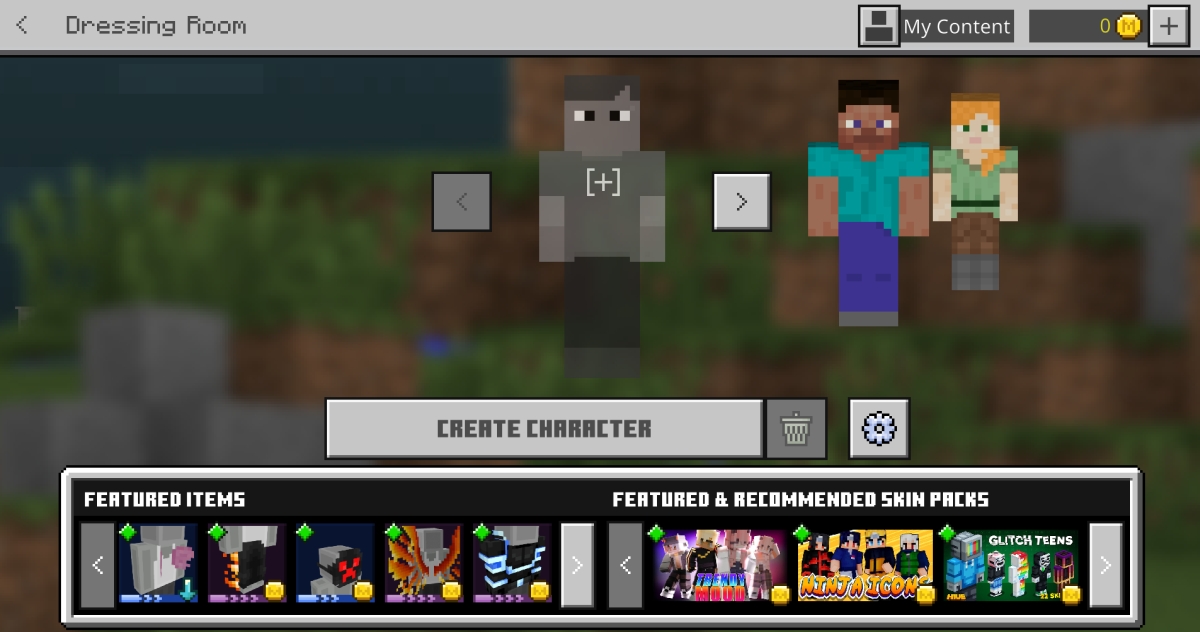
Minecraft пропонує великий вибір скінів для персоналізації вашого ігрового героя. Ви можете змінювати зовнішній вигляд персонажа, використовуючи вбудований редактор або завантажуючи готові скіни з інтернету.
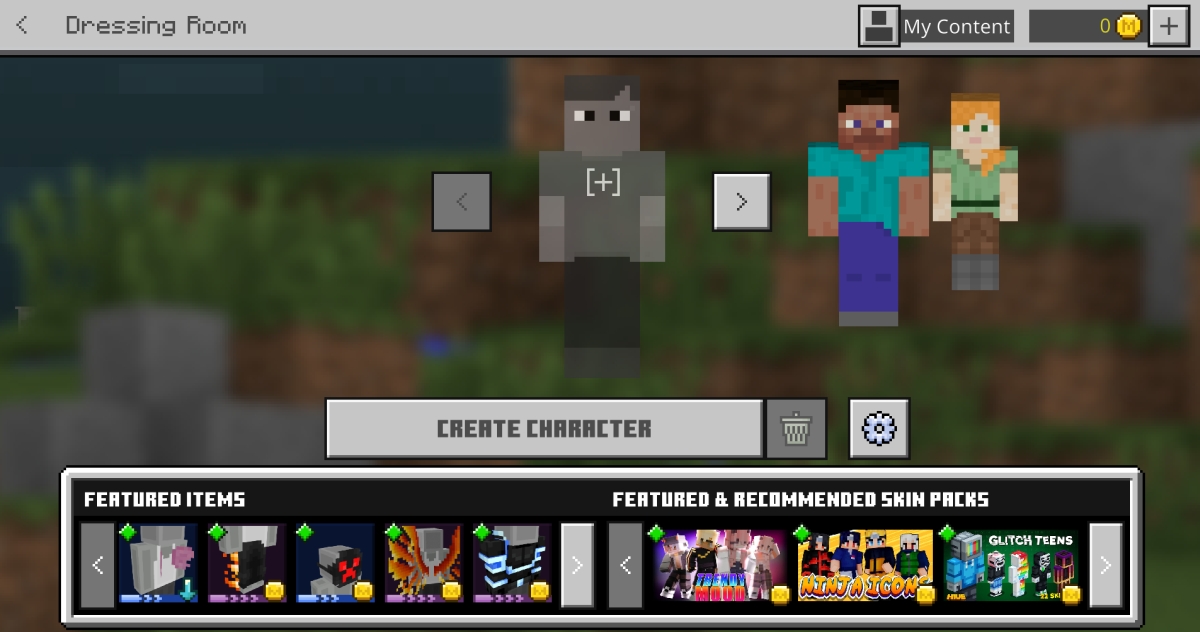
Проблеми із завантаженням скінів у Minecraft
Гравці Minecraft, особливо ті, хто використовує версію Bedrock на Windows 10, повідомляють про проблеми із завантаженням скінів у меню кастомізації персонажа. Хоча користувачі Java версії також можуть зіткнутися з подібними труднощами, це частіше стосується саме Bedrock. Скіни залишаються на своїх місцях, але не відображаються в панелі налаштувань. Ось кілька способів вирішити цю проблему.
Спробуйте новий скін
Спробуйте обрати інший скін з панелі або імпортувати його. Дізнайтеся більше про те, як завантажувати та імпортувати скіни, за посиланням.
Щоб спробувати інший скін:
Запустіть Minecraft.
На початковому екрані, під вашим персонажем, натисніть “Гардероб”.
Виберіть “Редагувати персонажа”.
Оберіть скін із галереї.
Він має завантажитися та з’явитися у панелі кастомізації.
Закрийте Minecraft.
Знову запустіть гру.
Перевірте, чи завантажились скіни, які не відображались раніше.
Завантаження скіна у світі
Скін може бути присутнім, але не відображатися у меню вибору. Спробуйте цей метод, щоб змусити його з’явитися.
Відкрийте Minecraft.
Перейдіть у “Гардероб”.
Оберіть скін, який не завантажується (просто оберіть його).
Після вибору, зайдіть у будь-який світ або створіть новий.
Відкрийте меню “Emote” (клавіша B на клавіатурі).
Перейдіть на вкладку “Скіни”.
Знову оберіть скін, який не завантажувався.
Після завантаження у світі, поверніться у головне меню.
Знову перейдіть у “Гардероб”.
Тепер скін має відображатися у панелі вибору.
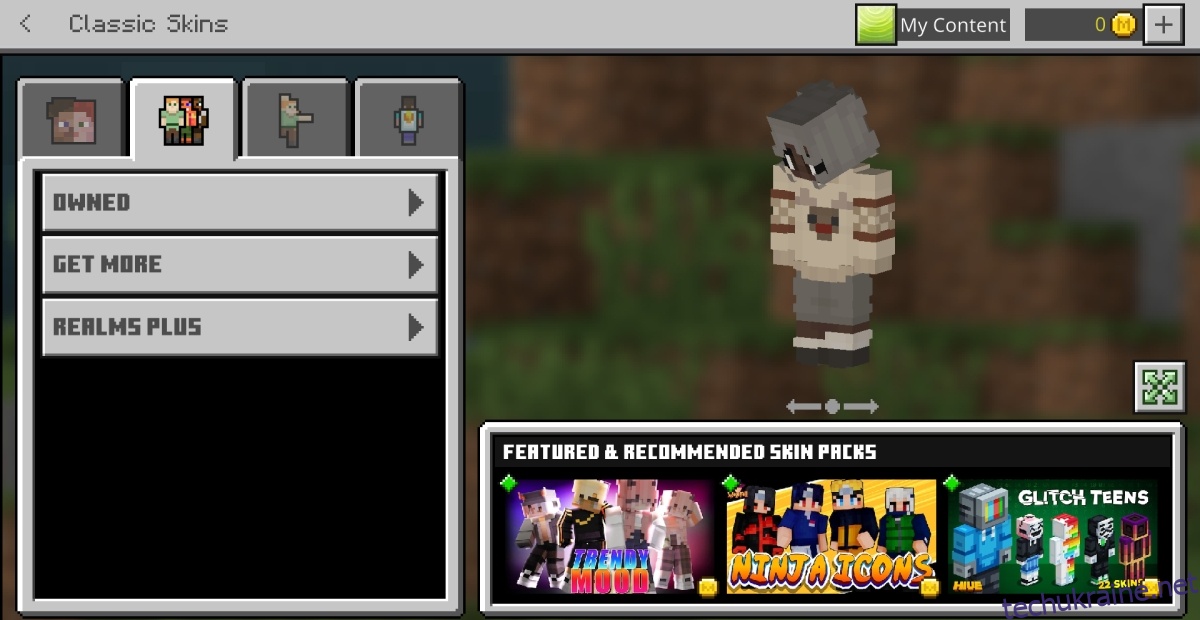
Підсумок
Проблема із завантаженням скінів досить поширена серед гравців Minecraft. Часто вона вирішується шляхом оновлення або перевстановлення гри. Якщо наведені методи не допомогли, спробуйте дочекатись оновлення гри або ж перевстановити її. Перед видаленням гри обов’язково зробіть резервні копії усіх ваших світів. Функція резервного копіювання є вбудованою у гру. Оберіть світ та скористайтесь опцією “Експорт”. Після перевстановлення гри, імпортуйте ваші світи, використовуючи функцію “Імпорт”.